SqueakByExample:2.2: Difference between revisions
Jump to navigation
Jump to search
Onionmixer (talk | contribs) (SBE 새로운클래스카테고리만들기 페이지 추가) |
Onionmixer (talk | contribs) (책 검수) |
||
| (5 intermediate revisions by the same user not shown) | |||
| Line 1: | Line 1: | ||
== | ==새 클래스 카테고리 만들기== | ||
이미 1장에서 시스템 브라우저를 보았고, 클래스와 메서드를 탐색하는 방법을 배웠으며, 새 메서드를 정의하는 방법을 배웠습니다. 이제, 시스템 카테고리와 클래스를 만드는 방법을 보도록 하겠습니다. | |||
{{CommentSqueak|시스템 브라우저를 열고, 카테고리 | {{CommentSqueak|시스템 브라우저를 열고, 카테고리 창에서 노랑-클릭을 하십시오. 그리고 {{Template:HighlightGray|add item…}}을 선택하십시오.}} | ||
| Line 12: | Line 11: | ||
|[[image:AddCategory.png]]||[[image:ClassTemplate.png]] | |[[image:AddCategory.png]]||[[image:ClassTemplate.png]] | ||
|- style="text-align: center;" | |- style="text-align: center;" | ||
|그림 2.2: 시스템 카테고리 | |그림 2.2: 시스템 카테고리 추가||그림 2.3: 클래스 생성 템플릿 | ||
|} | |} | ||
대화 상자에 새로운 카테고리 이름(''SBE-Quinto''를 사용할 것입니다)을 입력하고, {{Template:HighlightGray|accept}}을 클릭하시면(또는 그냥 Return 키를 누릅니다), 새로운 카테고리를 만들고 카테고리 목록의 가장 마지막에 위치합니다. 기존의 카테고리를 먼저 선택했다면 선택한 부분의 바로 앞에 새 카테고리가 놓입니다. | |||
==Notes== | ==Notes== | ||
Latest revision as of 14:51, 12 August 2017
새 클래스 카테고리 만들기
이미 1장에서 시스템 브라우저를 보았고, 클래스와 메서드를 탐색하는 방법을 배웠으며, 새 메서드를 정의하는 방법을 배웠습니다. 이제, 시스템 카테고리와 클래스를 만드는 방법을 보도록 하겠습니다.
![]() 시스템 브라우저를 열고, 카테고리 창에서 노랑-클릭을 하십시오. 그리고 add item…을 선택하십시오.
시스템 브라우저를 열고, 카테고리 창에서 노랑-클릭을 하십시오. 그리고 add item…을 선택하십시오.
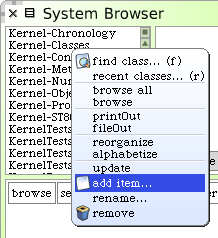 |
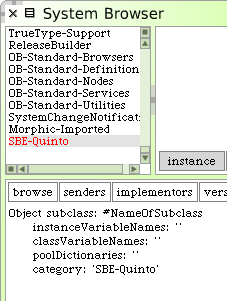
|
| 그림 2.2: 시스템 카테고리 추가 | 그림 2.3: 클래스 생성 템플릿 |
대화 상자에 새로운 카테고리 이름(SBE-Quinto를 사용할 것입니다)을 입력하고, accept을 클릭하시면(또는 그냥 Return 키를 누릅니다), 새로운 카테고리를 만들고 카테고리 목록의 가장 마지막에 위치합니다. 기존의 카테고리를 먼저 선택했다면 선택한 부분의 바로 앞에 새 카테고리가 놓입니다.